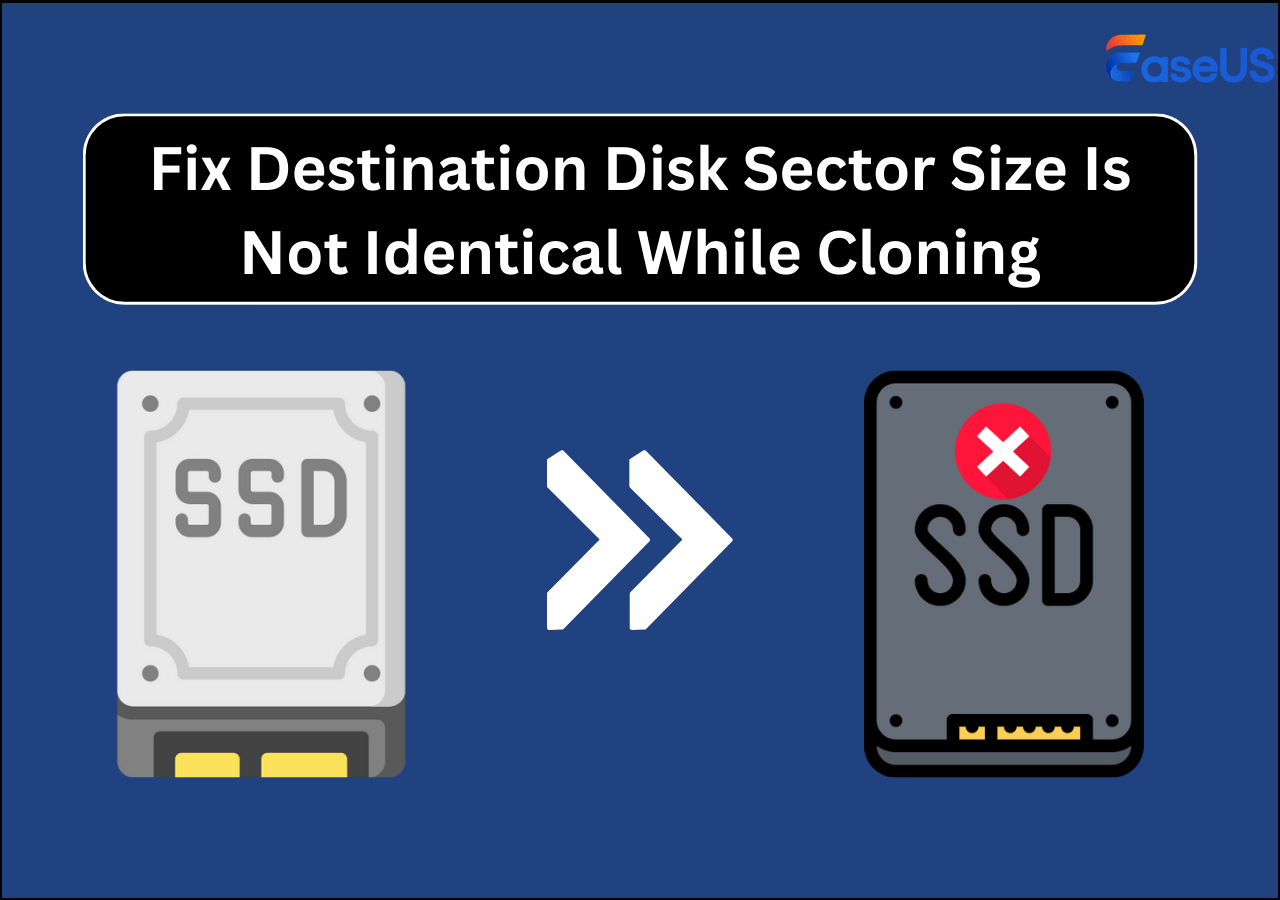Hauptinhalt
Hauptinhalt
Eine Bitkopie einer SD-Karte ist im Wesentlichen ein Duplikat aller auf der SD-Karte gespeicherten Daten, einschließlich der Dateistruktur und des Inhalts. Dieser Prozess wird häufig zum Erstellen von Backups oder zum Übertragen von Daten zwischen Geräten verwendet. In diesem EaseUS-Blog werden wir das Konzept der Bit-Kopie einer SD-Karte untersuchen, wann Sie es brauchen und welche Tools und Methoden dafür verwendet werden. Lesen Sie weiter.
Was ist Bit-by-Bit-Kopie und wann brauchen Sie sie
Wie der Name schon sagt, ist die Bit-für-Bit-Kopie, auch bekannt als Sektor-für-Sektor-Kopie, eine Methode zum Klonen einer SD-Karte, bei der jedes einzelne Datenbit von der Quell-SD-Karte auf die Ziel-SD-Karte kopiert wird, einschließlich Leerraum und Systemdateien. Diese Art des Klonens stellt sicher, dass die neue SD-Karte eine exakte Kopie des Originals ist, ohne Datenverlust oder -beschädigung, und dass alle Strukturen identisch sind.

In den folgenden Situationen benötigen Sie möglicherweise eine Bit-Kopie Ihrer SD-Karte:
- 🔖Datensicherung und -wiederherstellung: Wenn die ursprüngliche SD-Karte beschädigt oder beschädigt ist, können Sie die Sektor-für-Sektor geklonte SD-Karte verwenden, um genau die gleiche mit der schnellsten Geschwindigkeit wiederherzustellen.
- 💾 Wechseln Sie zu einer größeren SD-Karte: In der Regel ist der Speicherplatz Ihrer SD-Karte bei langjähriger Nutzung und kontinuierlicher Datenanhäufung voll und Sie müssen sie durch eine größere Karte ersetzen. Das Sektor-für-Sektor-Klonen kopiert alle Daten, einschließlich versteckter und Systemdateien, ohne Verlust auf die neue Karte.
- 🔍Forensische Kopieranalyse: Das Sektor-für-Sektor-Kopieren ist eine hervorragende Möglichkeit, die Originaldaten zu retten, und wird häufig bei forensischen Untersuchungen verwendet, um digitale Beweise von einer SD-Karte zu sichern, ohne die Originaldaten zu verändern.
Insgesamt ist das Sektor-für-Sektor-Kopieren eine zuverlässige Methode zum Klonen einer SD-Karte, wenn Sie jedes Bit an Daten erhalten und eine exakte Kopie der Originalkarte sicherstellen müssen.
Kostenloser Download der besten Bit Copy Sofware auf Windows
Ein zuverlässiges Tool zum Klonen von SD-Karten ist erforderlich, um eine Bit-für-Bit-Kopie Ihrer SD-Karte zu erstellen. EaseUS Disk Copy ist die erste Wahl für die meisten Windows-Benutzer aufgrund seiner verschiedenen Klonfunktionen, einschließlich des Sektor-für-Sektor-Klons. Hier sind einige der Funktionen, die Sie mit Zuversicht nutzen können:
| ✅Sektorales Klonen | Wenn Sie einen Datenträger Bit für Bit klonen möchten, bietet die Software die Option "Sektor-für-Sektor-Klonen"; aktivieren Sie diese, und das Tool führt die Aufgabe automatisch aus. |
| ✅Kompatibel mit verschiedenen Festplatten | EaseUS Disk Copy funktioniert auf fast allen Festplattentypen (HDD, SSD, USB, SD-Karten, etc.) und ist mit Festplatten verschiedener Hersteller kompatibel. |
| ✅Schnelles und sicheres Klonen | Unterstützt durch fortschrittliche Technologie, klont diese Klon-Software Daten mit einer sehr schnellen Geschwindigkeit und stellt sicher, dass kein Datenverlust während des Prozesses. |
Worauf warten Sie noch? Laden Sie dieses geniale SD-Karten-Klon-Tool herunter, um Ihre SD-Karte Stück für Stück zu kopieren.
Teilen Sie den Blog in Ihren sozialen Medien, um anderen zu helfen, SD-Karten Stück für Stück zu klonen.
SD-Karte Bit für Bit kopieren: Schritt-für-Schritt-Anleitung
Da Sie die beste SD-Karten-Klon-Software für Bit-Kopien kennen, können Sie die folgende Anleitung befolgen, um eine SD-Karte Bit für Bit zu klonen. Stellen Sie sicher, dass Sie EaseUS Disk Copy auf Ihrem Windows-Computer installiert haben.
Vorankündigung:
- Die Funktion"Sektor für Sektor kopieren" verlangt, dass die Größe der Zielfestplatte mindestens gleich oder größer als die der Quellfestplatte ist. Lassen Sie diese Funktion deaktiviert, wenn Sie eine größere Festplatte auf eine kleinere Festplatte klonen möchten.
- Schließen Sie sowohl die Quell-SD-Karte als auch die Ziel-SD-Karte an Ihren Windows-Computer an.
- Alle Daten auf der Zieldiskette werden vollständig gelöscht. Sichern Sie daher vor dem Klonen wichtige Daten auf der Diskette.
1Schritt1. Starten Sie EaseUS Disk Copy und wählen Sie Disk Mode, wählen Sie Ihr Ziellaufwerk und klicken Sie auf Next.

2Schritt2. Wählen Sie den Zieldatenträger aus, auf den Sie Daten klonen möchten, aktivieren Sie die Option Sektor für Sektor kopieren in der unteren linken Ecke und klicken Sie auf Weiter.

3Schritt3. Überprüfen Sie auf dem nächsten Bildschirm das Layout der Zielfestplatte. Wenn Sie sich für die Sektor-für-Sektor-Kopie entscheiden, ist das Festplattenlayout der Quell- und der Zielfestplatte identisch. Klicken Sie nach der Überprüfung auf Fortfahren, um zu starten.

4Schritt5. Es erscheint nun eine Meldung, die Sie vor Datenverlust warnt. Bitte bestätigen Sie diese Meldung durch Klicken auf Weiter.

5Schritt5. Warten Sie, bis der Klonvorgang abgeschlossen ist, und Sie erhalten eine exakte Kopie der Quellfestplatte.

Teilen Sie den Blog in Ihren sozialen Medien, um anderen zu helfen, SD-Karten Stück für Stück zu klonen.
Letzte Worte
Die Erstellung einer Bit-Kopie einer SD-Karte ist eine gute Möglichkeit, alle auf die neue Karte übertragenen Daten verlustfrei aufzubewahren, wenn Sie ein Backup erstellen, auf eine größere SD-Karte aufrüsten oder eine forensische Analyse durchführen möchten. So wird sichergestellt, dass alle Daten und Dateistrukturen mit denen der Ausgangskarte übereinstimmen.
EaseUS Disk Copy ist eine praktische Lösung, die das Sektor-für-Sektor-Klonen erheblich erleichtert. Mit seinen erweiterten Funktionen können Sie alles auf die neuen SD-Karten ohne Verlust kopieren. Laden Sie es herunter und probieren Sie es aus.
Häufig gestellte Fragen zu Bit Copy SD Card
1. Wie kann ich eine exakte Kopie einer SD-Karte erstellen?
Um eine exakte Kopie einer SD-Karte zu erstellen, ist es am einfachsten und direktesten, sie zu klonen. Dabei wird eine 1:1-Kopie der Original-SD-Karte erstellt und alles, was darauf gespeichert ist, auf die Ziel-SD-Karte übertragen. Wenn Ihre SD-Karte nur einige wenige Dateien enthält, können Sie diese manuell kopieren und einfügen. Auf diese Weise können Sie jedoch nicht sicherstellen, dass die versteckten Dateien kopiert werden.
2. Kann eine SD-Karte als bootfähiges Laufwerk verwendet werden?
Ja, eine SD-Karte kann als bootfähiges Laufwerk für bestimmte Geräte, wie Laptops, Desktop-Computer oder Raspberry Pi, verwendet werden. Um eine SD-Karte als bootfähiges Laufwerk zu verwenden, müssen Sie die erforderlichen Boot-Dateien und Boot-Sektoren auf die Karte kopieren und Ihr Gerät so konfigurieren, dass es von dieser Karte bootet. Außerdem unterstützen nicht alle Geräte das Booten von einer SD-Karte, daher ist es wichtig, dass Sie die Spezifikationen Ihres Geräts überprüfen, bevor Sie dies versuchen.
3. Ist es möglich, eine SD-Karte auf eine andere SD-Karte zu übertragen?
Ja, es ist möglich, eine SD-Karte durch Klonen auf eine andere zu übertragen. Sie können dies mit einem professionellen SD-Karten-Klon-Tool wie EaseUS Disk Copy tun:
- Schließen Sie beide SD-Karten über einen SD-Kartenleser an Ihren Windows-Computer an.
- Starten Sie EaseUS Disk Copy und wählen Sie den Festplattenmodus.
- Wählen Sie sowohl die Quell- als auch die Ziel-SD-Karte aus, und klicken Sie auf Weiter.
- Passen Sie das Festplattenlayout an und klicken Sie auf Fortfahren, um das Klonen zu starten.
War diese Seite hilfreich? Ihr Support ist uns wirklich wichtig!

EaseUS Disk Copy
EaseUS Disk Copy ist leistungsstarkes aber sehr einfach zu bedienendes Tool zum Klonen und Migrieren von HDDs/SSDs. Das Tool ermöglicht Ihnen, ein Systemlaufwerk schnell und einfach auf eine neue Festplatte (oder eine neu installierte SSD) zu migrieren, wobei nur ein Minimum an Konfiguration erforderlich ist.
-
Aktualisiert von
Maria ist begeistert über fast allen IT-Themen. Ihr Fokus liegt auf der Datenrettung, der Festplattenverwaltung, Backup & Wiederherstellen und den Multimedien. Diese Artikel umfassen die professionellen Testberichte und Lösungen. …Vollständige Bio lesen
EaseUS Disk Copy

Professionelles Tool zum Klonen der Festplatten, der Partitionen und anderer Datenträger.
Hot-Artikel
-
29 Dezember 2023
![]()
-
01 Januar 2024
![]()
-
19 Oktorber 2023
![]()
-
19 Oktorber 2023
![]()
-
23 Januar 2024
![]()
-
29 Dezember, 2023
![]()
-
29 Dezember, 2023
![]()
-
29 Dezember, 2023
![]()
Interessante Themen